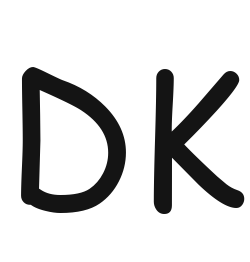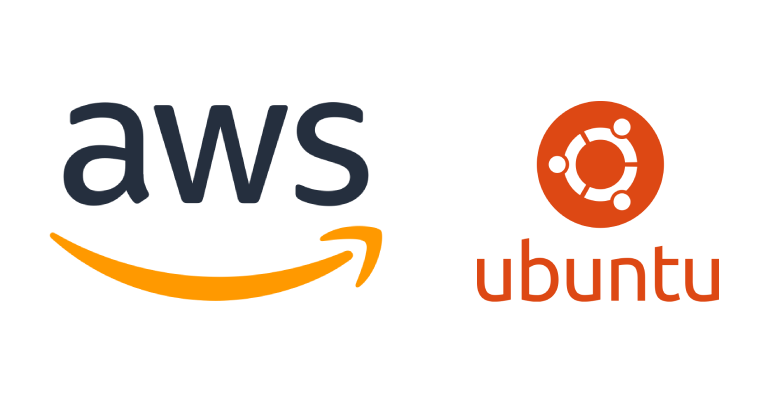
AWS EC2 서비스를 이용하여 생성한 Ubuntu Server 20.04 LTS 환경에서 MongoDB Community 4.4.x을 설치해보도록 하겠습니다.
1. 패키지 관리 시스템에서 사용되는 공개 키 가져오기
터미널에서 다음과 같이 MongoDB 공개 GPG 키를 가져오는 명령어를 입력합니다. 그리고 'OK' 응답이 나오면 정상적으로 키를 가져온 것입니다.
wget -qO - https://www.mongodb.org/static/pgp/server-4.4.asc | sudo apt-key add -
만약, 'gnupg' 가 설치되지 않았다는 오류가 발생한다면, 다음 명령어를 입력하여 'gnupg' 를 설치합니다. 그리고 다시 키를 가져오는 명령어를 입력합니다.
sudo apt install gnupg
2. MongoDB를 위한 list 파일 생성하기
MongoDB를 설치하려는 Ubuntu 서버에 '/etc/apt/sources.list.d/mongodb-org-4.4.list' list 파일을 생성합니다.
Ubuntu 버전 별로 다르므로 다음 명령어를 통해 Ubuntu 버전을 확인하고 명령어를 입력해야 합니다.
2.1. Ubuntu 20.04 (Focal)
echo "deb [ arch=amd64,arm64 ] https://repo.mongodb.org/apt/ubuntu focal/mongodb-org/4.4 multiverse" | sudo tee /etc/apt/sources.list.d/mongodb-org-4.4.list
2.2. Ubuntu 18.04 (Bionic)
echo "deb [ arch=amd64,arm64 ] https://repo.mongodb.org/apt/ubuntu bionic/mongodb-org/4.4 multiverse" | sudo tee /etc/apt/sources.list.d/mongodb-org-4.4.list
2.3. Ubuntu 16.04 (Xenial)
echo "deb [ arch=amd64,arm64 ] https://repo.mongodb.org/apt/ubuntu xenial/mongodb-org/4.4 multiverse" | sudo tee /etc/apt/sources.list.d/mongodb-org-4.4.list
3. 로컬 패키지 데이터베이스를 업데이트하기
방금 MongoDB를 위한 list 파일을 로컬 패키지 데이터베이스에 추가했으므로, 로컬 패키지 데이터베이스를 다음과 같이 명령어를 입력하여 업데이트합니다.
sudo apt update
4. MongoDB 패키지 설치하기
이제 MongoDB를 설치할 준비가 되었습니다. MongoDB를 설치하는 데 두 가지 방법이 있는데, 최신 안정화 버전을 설치하는 것과 특정 릴리즈 버전을 설치하는 것이 있습니다.
4.1. 최신 안정화 버전 설치하기
sudo apt install -y mongodb-org
4.2. 특정 릴리즈 버전 설치하기
만약 4.4.1 릴리즈 버전을 설치하고 싶다면, 다음 명령어에 4.4.2에 해당하는 자리에 4.4.1을 입력하면 됩니다.
sudo apt install -y mongodb-org=4.4.2 mongodb-org-server=4.4.2 mongodb-org-shell=4.4.2 mongodb-org-mongos=4.4.2 mongodb-org-tools=4.4.2
만약 의도치 않은 업그레이드를 막고 싶다면 각각의 패키지를 별도로 설치할 수 있습니다.
echo "mongodb-org hold" | sudo dpkg --set-selections
echo "mongodb-org-server hold" | sudo dpkg --set-selections
echo "mongodb-org-shell hold" | sudo dpkg --set-selections
echo "mongodb-org-mongos hold" | sudo dpkg --set-selections
echo "mongodb-org-tools hold" | sudo dpkg --set-selections
5. MongoDB 실행하기
'mongod' 프로세스를 관리하고 실행하기 위해 Ubuntu의 built-in init system을 사용해야 합니다. 최근 Linux 버전에서 'systemctl' 또는 'service' 명령어를 사용하는 경향이 있는데 이를 위해 다음 명령어를 입력하여 확인합니다.
ps --no-headers -o comm 1
'systemd' 이라고 응답할 경우 5.1 systemd (systemctl) 를 따라가세요.
'init' 이라고 응답할 경우 5.2 System V Init (service) 를 따라가세요.
5.1. systemd (systemctl) 명령어로 실행하기
다음 명령어를 입력하여 MongoDB를 실행합니다.
sudo systemctl start mongod
만약 다음과 같이 오류가 뜬다면 다음 명령어를 입력하고, 다시 위 명령어를 입력하여 MongoDB를 실행합니다.
Failed to start mongod.service: Unit mongod.service not found.sudo systemctl daemon-reload
MongoDB가 정상적으로 실행되었는지를 확인하기 위해 다음 명령어를 입력합니다.
sudo systemctl status mongod
서버가 재시작하면 MongoDB를 자동으로 실행하도록 다음과 같이 명령어를 입력합니다.
sudo systemctl enable mongod
MongoDB를 중지하는 명령어는 다음과 같습니다.
sudo systemctl stop mongod
MongoDB를 재시작하는 명령어는 다음과 같습니다.
sudo systemctl restart mongod
5.2. System V Init (service) 명령어로 실행하기
다음 명령어를 입력하여 MongoDB를 실행합니다.
sudo service mongod start
MongoDB가 정상적으로 실행되었는지를 확인하기 위해 다음 명령어를 입력합니다.
sudo service mongod status
MongoDB를 중지하는 명령어는 다음과 같습니다.
sudo service mongod stop
MongoDB를 재시작하는 명령어는 다음과 같습니다.
sudo service mongod restart
만약 위 명령어들과 관련하여 오류 및 로그 기록을 확인하고 싶다면 /var/log/mongodb/mongod.log 파일을 참조하세요.
6. MongoDB 제거하기
이 절차를 진행하면 MongoDB, 설정, 모든 DB가 완전히 삭제되어 복구가 불가능하니 신중하게 진행해야 합니다.
다음 명령어를 입력하여 MongoDB를 중단합니다.
sudo systemctl stop mongod
sudo service mongod stop
다음 명령어를 입력하여 MongoDB 패키지를 제거합니다.
sudo apt-get purge mongodb-org*
다음 명령어를 입력하여 데이터 디렉토리를 제거합니다.
sudo rm -r /var/log/mongodb
sudo rm -r /var/lib/mongodb
7. MongoDB 파일 살펴보기
Data Directory: /var/lib/mongodb
Log Directory: /var/log/mongodb
(패키지 매니저를 통해 설치했을 경우)
Configuration File: /etc/mongod.conf
MongoDB 설치에 관해 더 자세히 알고 싶다면?
https://docs.mongodb.com/manual/tutorial/install-mongodb-on-ubuntu/#import-the-public-key-used-by-the-package-management-system